Win10系统自带的Office界面变英文怎么处理?
分类:win10教程 2021-09-06
导读: Win10系统自带的Office界面变英文怎么处理?--大家的电脑里面一般都会安装Office,这是国内使用人数最多的一款办公软件,体积小巧,但是功能强大,兼容性强,但是最近有win10系统的小伙伴说自己的Office办公软件变成英文了,界面看不懂,很影响使用,有什么...
大家的电脑里面一般都会安装Office,这是国内使用人数最多的一款办公软件,体积小巧,但是功能强大,兼容性强,但是最近有win10系统的小伙伴说自己的Office办公软件变成英文了,界面看不懂,很影响使用,有什么办法可以解决吗?小编就来告诉大家一招解决方法。
方法如下:
1、点击电脑左下角开始按钮,再点击齿轮图标打开windows设置。
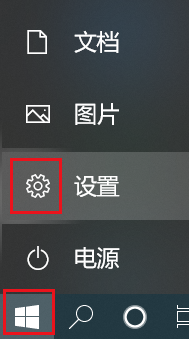
2、点击“应用”。
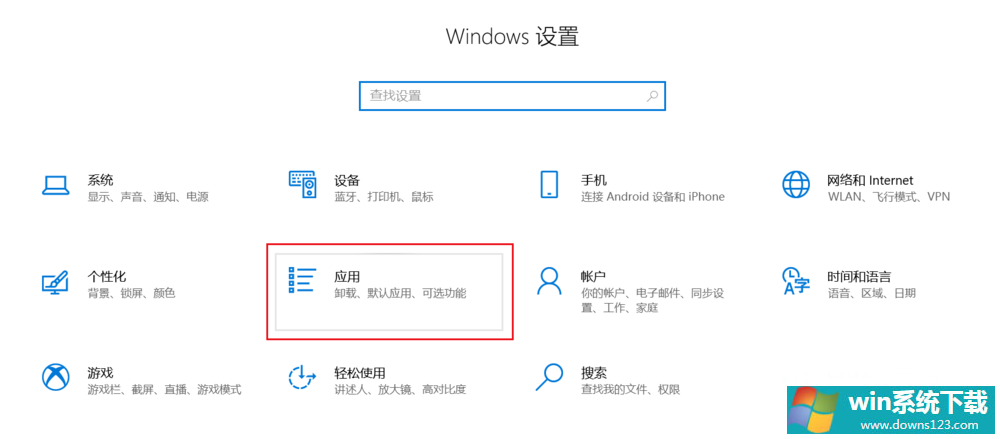
3、进入“应用和功能”,在右侧搜索框中搜索“office”,会出来Microsoft Office Desktop Apps。
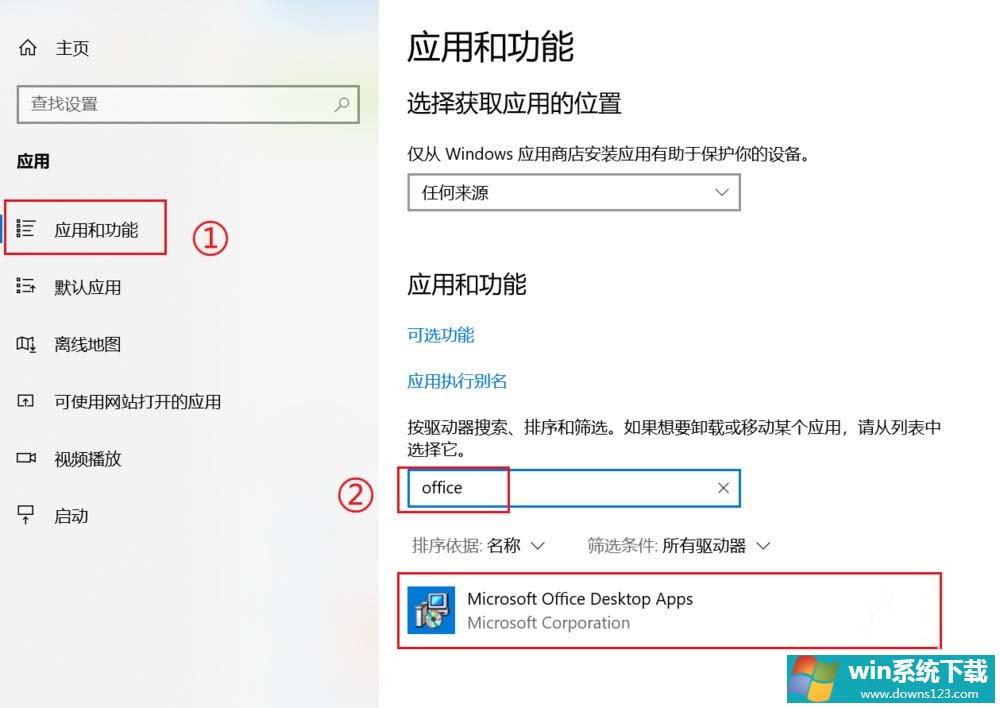
4、点击“Microsoft Office Desktop Apps”,会出现“高级选项”。
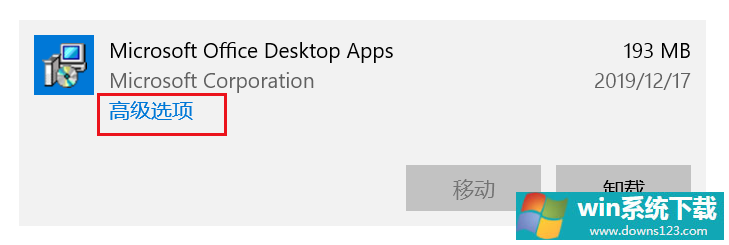
5、点击“高级选项”,下拉找到“修复”,点击修复即可。
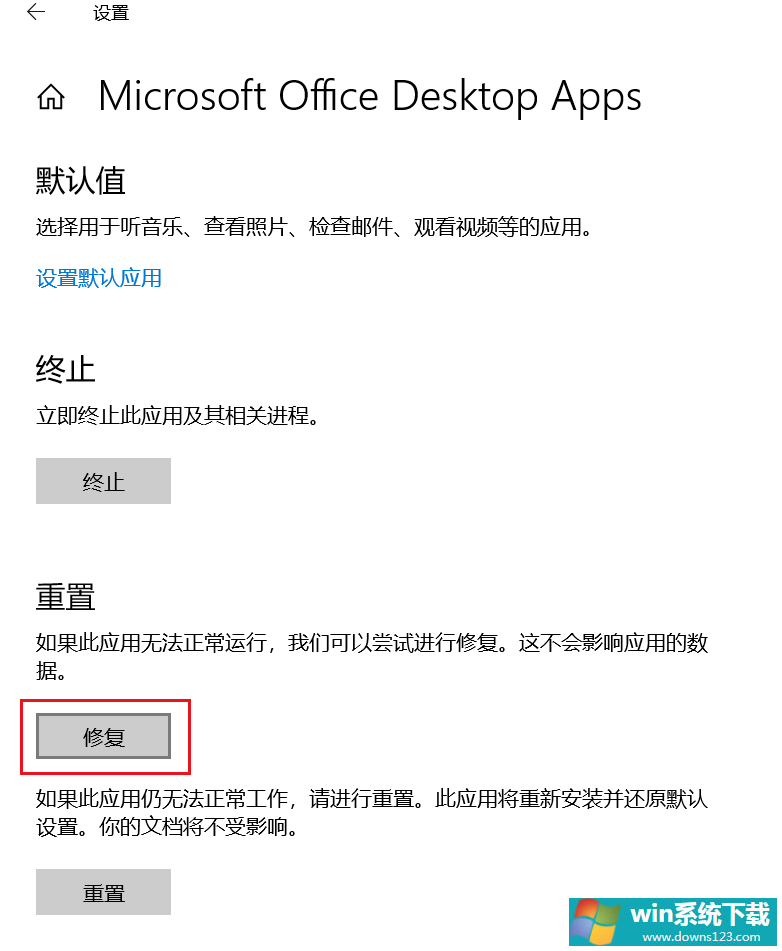
6、自动修复完成会在修复按钮右边出现一个“√”号。再次打开office就是中文界面了。
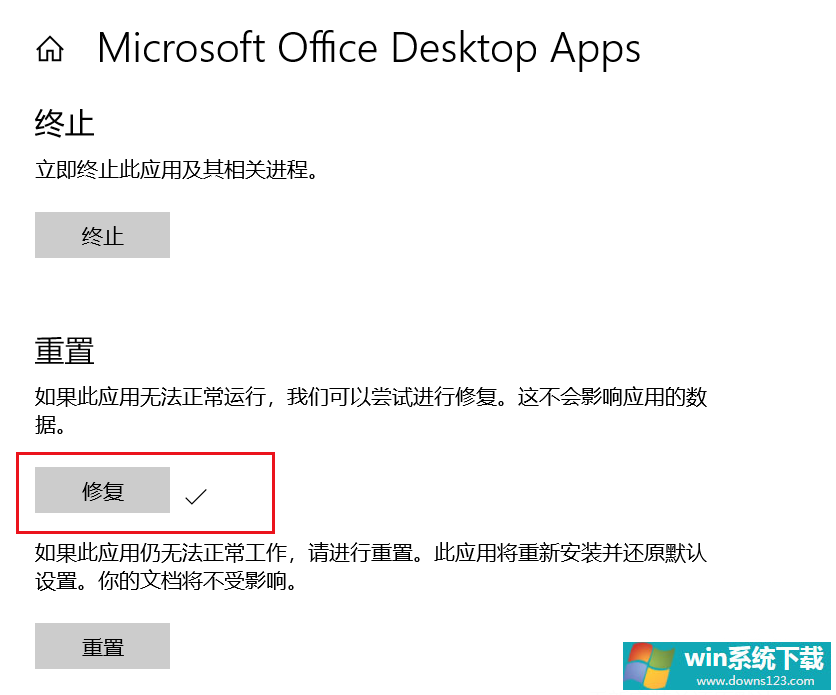
以上就是小编想分享的内容啦,希望大家喜欢。


